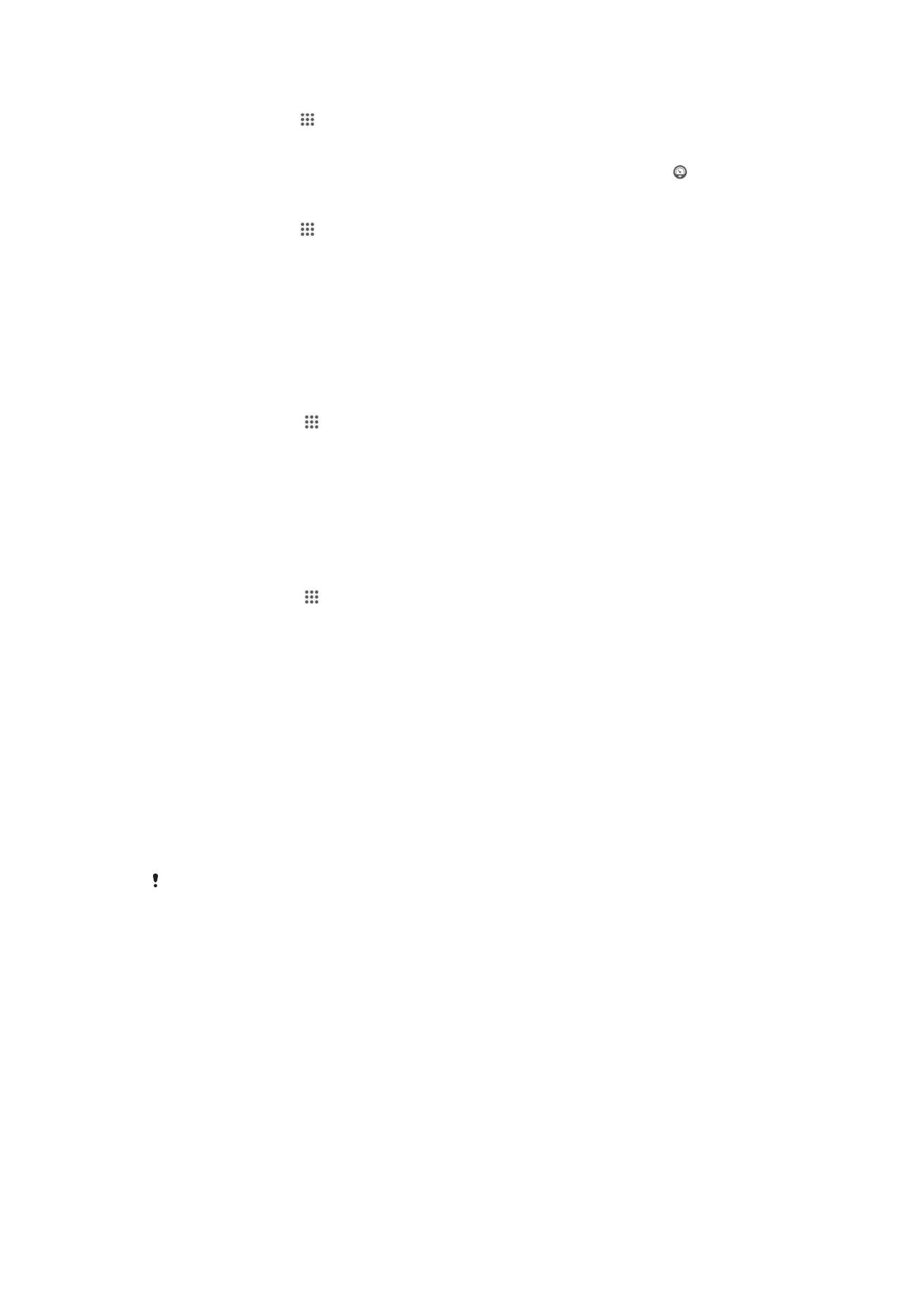
内存和存储
您的设备可以采用不同类型的内存和存储器来保存照片、应用和其他文件:
•
内部存储器大约为 12 GB,用于存储下载的或传输的内容以及个人设定和数据。例如闹
铃、音量和语言设定,电子邮件,书签,通话记录,通讯录,信息,日历事件,照片,
视频和音乐。
•
您可以使用可移动记忆卡(高达 64 GB)来获取更多存储空间。大部分应用程序都可以
从记忆卡读取数据,但是只有特定的应用程序才能向此类内存中保存文件。例如,您可
以设定相机应用程序,从而直接将照片保存到记忆卡中。
•
动态内存(RAM)大约 2 GB,不能用于存储。RAM 用于处理正在运行的应用程序和操作
系统。
可能需要单独购买记忆卡。
了解有关在 Android 设备中使用内存的更多信息,请从
www.sonymobile.com/support
下载针对您的设备的白皮书。
提高内存性能
设备内存会随着正常使用而越来越满。如果设备开始减速,或者应用程序突然关闭,您
应该考虑以下解决方案:
•
始终保留超过 100 MB 的可用内部存储空间和超过 100 MB 的可用 RAM。
•
关闭正在运行但是未使用的应用程序。
•
清除所有应用程序的缓存。
•
卸载已经下载但是没有使用的应用程序。
•
将照片、视频和音乐从内存转移到记忆卡中。
•
如果您的设备无法读取记忆卡上的内容,您可能需要进行格式化。
98
这是此出版物的互联网版本。© 打印后仅可用于私人用途。

查看内存状态
1
在主屏幕中,点按 。
2
查找并点按设定 > 存储。
查看可用和已用 RAM 量
1
在主屏幕中,点按 。
2
查找并点按设定>应用程序>正在运行。
清除所有应用程序的缓存
1
在主屏幕中,点按 。
2
查找并点按设定 > 存储。
3
点按缓存数据 > 确定。
清除缓存时,不要丢失任何重要信息或设定。
将媒体文件传输到记忆卡中
1
确保您已经将记忆卡插入设备中。
2
在主屏幕中,点按 。
3
查找并点按设定>存储>将数据传输至 SD 卡。
4
标记要传输到记忆卡的文件类型。
5
点按传输。
终止应用程序和服务的运行
1
在主屏幕中,点按 。
2
查找并点按设定>应用程序>正在运行。
3
选择一个应用程序或服务,然后点按停止。
格式化记忆卡
1
在主屏幕中,点按 。
2
查找并点按设定 > 存储 > 清空 SD 卡。
3
若要进行确认,请点按清空 SD 卡 > 清除全部内容
格式化记忆卡时将删除记忆卡中的所有内容。格式化记忆卡之前,请确保您已备份了要保存的所
有内容。备份内容时可以将内容复制到计算机。有关更多信息,请参阅
99 页的
使用计算机管理
文件
。